วิธีปลดล็อคการเปิดใช้งาน iCloud ฟรีโดยใช้หมายเลข IMEI
บางคนค้นหาวิธีในการหลีกเลี่ยงการล็อกการเปิดใช้งาน iCloud โดยใช้รหัสประจำตัวอุปกรณ์มือถือระหว่างประเทศของ iPhone ซึ่งเรียกว่าหมายเลข IMEI อย่างไรก็ตาม สิ่งสำคัญคือต้องชี้แจงว่า Apple ไม่สนับสนุนการปลดล็อก iCloud ผ่าน IMEI เว้นแต่คุณจะแสดงหลักฐานการเป็นเจ้าของผ่านช่องทางอย่างเป็นทางการ ในขณะที่บริการ/ซอฟต์แวร์ของบุคคลที่สามบางรายอ้างว่าสามารถปลดล็อก iCloud โดยใช้ IMEI ได้ แต่วิธีการที่ถูกต้องต้องได้รับการยืนยันผ่านฝ่ายสนับสนุนของ Apple หรือเจ้าของเดิม
ในบทความนี้ เราจะมาพูดถึงบทช่วยสอนที่ได้ผลที่สุดในการปลดล็อก iCloud โดยใช้หมายเลข IMEI นอกจากนี้ เราจะแนะนำซอฟต์แวร์ที่ยอดเยี่ยมซึ่งคุณสามารถเข้าถึงได้เพื่อทำงานให้สำเร็จลุล่วง โดยไม่ต้องทำอะไรเพิ่มเติม มาที่นี่ได้เลย เพราะเราให้วิธีที่ดีที่สุดในการปลดล็อก iCloud ปลดล็อค iCloud โดยใช้ IMEI ฟรี.
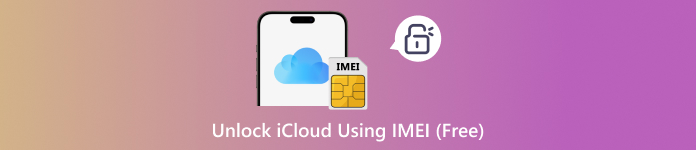
ในบทความนี้:
ตอนที่ 1. IMEI คืออะไร
IMEI หรือ International Mobile Equipment Identity คือหมายเลขประจำตัว 15 หลักที่ออกแบบและกำหนดให้กับ iPhone แต่ละเครื่อง โดยเป็นลายนิ้วมือดิจิทัลสำหรับ iOS ซึ่งแตกต่างจากอุปกรณ์อื่น IMEI ยังมีความจำเป็นสำหรับวัตถุประสงค์ต่างๆ อีกด้วย ซึ่งรวมถึงการปลดล็อกโทรศัพท์ที่ถูกล็อก การล็อกอุปกรณ์ที่สูญหายหรือถูกขโมย และการติดตามอุปกรณ์ หากคุณต้องการทราบข้อมูลเพิ่มเติมเกี่ยวกับ IMEI โปรดอ่านข้อมูลด้านล่าง
ประโยชน์ของ IMEI
• ด้วยหมายเลขประจำตัวนี้ คุณสามารถแยกแยะอุปกรณ์ของคุณจาก iPhone เครื่องอื่นได้อย่างง่ายดาย ทำให้คุณไม่ต้องสงสัยว่าคนอื่นมี iPhone รุ่นเดียวกันหรือไม่
• คุณสามารถปลดล็อค iOS ของคุณได้โดยใช้หมายเลข IMEI ซึ่งจะเป็นประโยชน์หากอุปกรณ์ของคุณถูกล็อคกับผู้ให้บริการรายใดรายหนึ่งโดยเฉพาะ
• สามารถปกป้องอุปกรณ์ของคุณได้ในกรณีที่ถูกขโมยหรือสูญหาย หากต้องการทำเช่นนั้น คุณสามารถใช้ IMEI เพื่อบล็อคอุปกรณ์ของคุณ iPhone ของคุณจะใช้งานไม่ได้อีกต่อไป
• มีประโยชน์สำหรับการรับประกันและการสนับสนุนของ Apple Apple สามารถติดตามประวัติการซ่อมแซม ความคุ้มครอง AppleCare และสถานะการรับประกันได้
• มันสามารถช่วยคุณแก้ปัญหาได้ iPhone ที่ล็อคด้วย iCloud ออกประเด็นได้อย่างมีประสิทธิผล
• หมายเลข IMEI ช่วยให้คุณพิสูจน์ได้ว่าคุณเป็นเจ้าของอุปกรณ์ตัวจริง เนื่องจากไม่สามารถข้ามการเปิดใช้งาน iCloud ได้ จึงสามารถใช้ IMEI เพื่อยืนยันความเป็นเจ้าของได้
ด้วยเหตุนี้เราจึงสามารถบอกได้ว่า IMEI ไม่ได้เป็นเพียงตัวเลขสุ่ม 15 หลักเท่านั้น แต่ยังมีบทบาทสำคัญในการปกป้องอุปกรณ์ iOS ของคุณ ช่วยให้คุณเปิดใช้งาน iCloud ปกป้องข้อมูลของคุณหากถูกขโมยหรือสูญหาย พิสูจน์ความเป็นเจ้าของ และอื่นๆ อีกมากมาย ดังนั้นหากคุณเป็นเจ้าของ iPhone คุณจะต้องได้รับสำเนาหมายเลข IMEI ของเครื่อง
ส่วนที่ 2 วิธีทราบหมายเลข IMEI บน iPhone
หลังจากเรียนรู้ข้อมูลทั้งหมดเกี่ยวกับ IMEI แล้ว คุณอาจสงสัยว่าจะหา IMEI ได้จากที่ไหนใน iPhone ของคุณ ในกรณีนั้น เราอยู่ที่นี่เพื่อให้คำแนะนำคุณ ส่วนนี้จะสอนขั้นตอนที่ดีที่สุดสำหรับการค้นหา IMEI บนอุปกรณ์ของคุณ โดยไม่ต้องทำอะไรเพิ่มเติม ดูขั้นตอนทั้งหมดด้านล่างและเรียนรู้วิธีค้นหา IMEI ของคุณอย่างราบรื่นและรวดเร็ว
วิธีที่ 1: รับ IMEI บนแอปพลิเคชันการตั้งค่า
หากต้องการรับ IMEI คุณสามารถค้นหาได้ในแอปการตั้งค่าบนอุปกรณ์ของคุณ หากต้องการเริ่มกระบวนการ ให้ทำตามคำแนะนำด้านล่าง
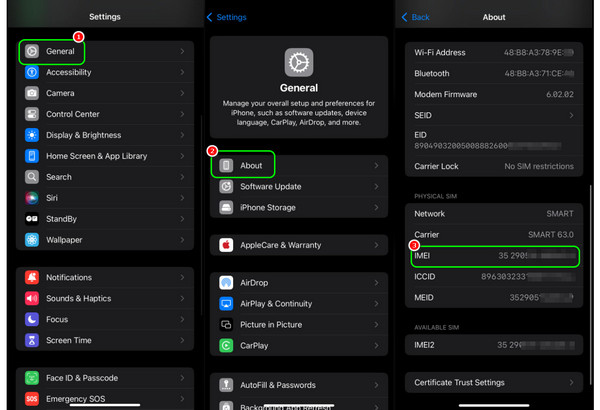
เปิด iPhone ของคุณและดำเนินการต่อ การตั้งค่า แอปพลิเคชัน.
หลังจากนั้นให้ไปที่ ทั่วไป ส่วนที่คุณจะเห็นตัวเลือกต่างๆ บนหน้าจอโทรศัพท์ของคุณ กดปุ่ม เกี่ยวกับ ตัวเลือกในการดำเนินการไปยังขั้นตอนถัดไป
ในที่สุด คุณก็จะสามารถดูรายละเอียดบางอย่างเกี่ยวกับ iPhone ของคุณได้ ซึ่งได้แก่ ที่อยู่ Wi-Fi, Bluetooth, EID และอื่นๆ เลื่อนลงมาจนกว่าคุณจะเห็นส่วน IMEI ที่มี อีมี่ ตัวเลข.
วิธีที่ 2: รับ IMEI ที่ด้านหลัง

หากคุณใช้อุปกรณ์ iOS เวอร์ชันเก่า หมายเลข IMEI จะอยู่ที่ด้านหลัง อุปกรณ์บางรุ่นที่มี IMEI อยู่ที่ด้านหลัง ได้แก่ iPhone 5, iPhone 5c, iPhone 6 ซีรีส์ และอื่นๆ
วิธีที่ 3: รับ IMEI จากถาดซิม
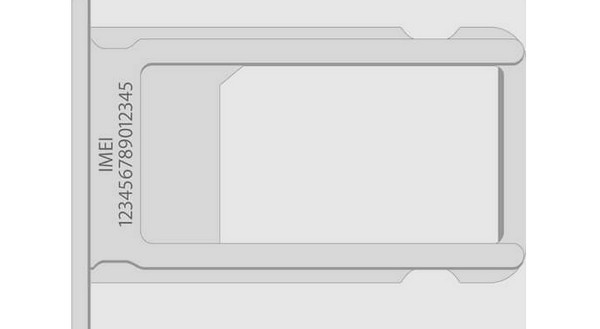
อีกวิธีในการค้นหา IMEI ของ iPhone คือการถอดถาดใส่ซิมออก คุณสามารถค้นหาหมายเลขได้ที่ด้านข้าง ด้วยวิธีนี้ คุณไม่จำเป็นต้องไปที่แอปพลิเคชันการตั้งค่า อย่างไรก็ตาม โปรดทราบว่ารุ่นบางรุ่นไม่มีหมายเลข IMEI อีกต่อไป โดยเฉพาะในอุปกรณ์ที่ไม่มีซิม
วิธีที่ 4: รับ IMEI ผ่านการโทร
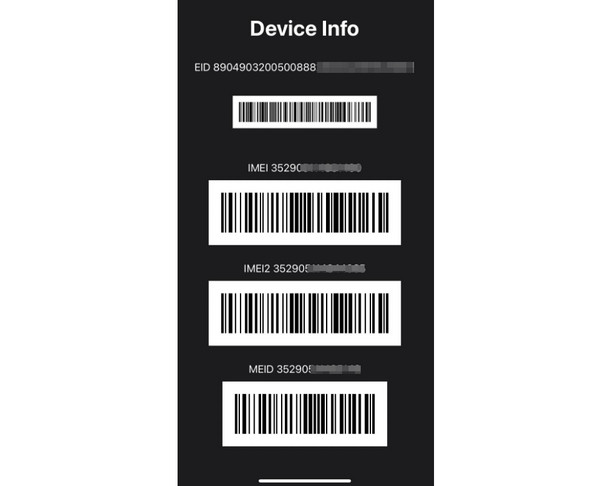
คุณสามารถโทรออกได้ *#06# เพื่อดูข้อมูล iPhone ของคุณ รวมถึงหมายเลข IMEI สิ่งที่ดีที่สุดคือข้อมูลนี้สามารถเข้าถึงได้โดยไม่คำนึงถึงรุ่น iOS ของคุณ ทำให้สะดวกยิ่งขึ้นสำหรับผู้ใช้ iPhone ทุกคน
ส่วนที่ 3 วิธีปลดล็อค iCloud โดยใช้ IMEI
คุณอยู่ในส่วนที่ถูกต้องแล้วหากคุณต้องการหลีกเลี่ยงการปลดล็อก iCloud โดยใช้ IMEI ฟรี เราจะแนะนำวิธีที่ดีที่สุดในการปลดล็อกการเปิดใช้งาน iCloud โดยใช้ ตรวจสอบ IMEI และปลดล็อค iCloud แอป ตรวจสอบขั้นตอนต่อไปนี้เพื่อเรียนรู้เพิ่มเติม
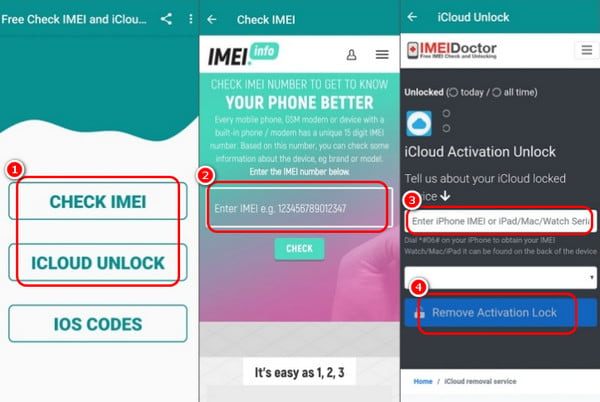
ขั้นตอนแรกคือการดาวน์โหลดและติดตั้ง ตรวจสอบ IMEI และปลดล็อค iCloud แอปบนอุปกรณ์เคลื่อนที่ของคุณ
จากนั้นกดปุ่ม ปลดล็อค iCloud ตัวเลือกในการข้ามการล็อคการเปิดใช้งานทันที ใส่หมายเลข IMEI ของคุณบนอินเทอร์เฟซแล้วกด ลบการล็อคการเปิดใช้งาน ปุ่มข้างล่าง
จากนั้นคุณสามารถรอให้แอปข้ามการล็อกการเปิดใช้งานบนอุปกรณ์ของคุณ ด้วยกระบวนการนี้ คุณสามารถทำได้อย่างง่ายดาย ข้ามการเปิดใช้งาน iCloud ด้วย IMEI.
ส่วนที่ 4. วิธีการอื่นในการปลดล็อก iCloud
กำลังมองหาวิธีอื่นในการปลดล็อก iCloud อยู่ใช่หรือไม่ ไม่ต้องกังวลอีกต่อไป ในส่วนนี้ เราจะช่วยคุณข้ามการเปิดใช้งาน iCloud โดยใช้ imyPass iPassBye ซอฟต์แวร์ ด้วยซอฟต์แวร์ที่ยอดเยี่ยมนี้ คุณสามารถมั่นใจได้ว่าคุณจะได้รับผลลัพธ์ที่ต้องการหลังจากกระบวนการเสร็จสิ้น สิ่งที่เราชอบคือซอฟต์แวร์นี้ปลอดภัยและใช้งานง่าย คุณสามารถมั่นใจได้ว่าข้อมูลของคุณจะไม่สูญหาย นอกจากนี้ คุณยังสามารถรับผลลัพธ์ได้ด้วยการคลิกเพียงไม่กี่ครั้ง ทำให้เป็นเครื่องมือที่น่าทึ่ง นอกจากนี้ คุณยังสามารถใช้ซอฟต์แวร์นี้กับ iOS รุ่นหรือเวอร์ชันต่างๆ ได้ โดยไม่ต้องใช้สิ่งอื่นใด คุณสามารถใช้และตรวจสอบขั้นตอนง่ายๆ ด้านล่างเพื่อเรียนรู้วิธีที่มีประสิทธิภาพที่สุดในการข้ามการเปิดใช้งาน iCloud
ดาวน์โหลดและเปิดตัว imyPass iPassBye ซอฟต์แวร์บนคอมพิวเตอร์ Mac หรือ Windows ของคุณ เมื่อเสร็จแล้ว คุณสามารถเชื่อมต่อกับ iPhone ของคุณโดยใช้สาย Lightning หรือ USB จากนั้นคลิก เชื่อมั่น เพื่อดำเนินการในขั้นตอนต่อไป
หลังจากนั้นโปรแกรมจะอ่าน/ตรวจจับ iPhone ของคุณ คุณสามารถเริ่มกดปุ่ม เริ่ม ปุ่มสำหรับข้ามการเปิดใช้งาน iCloud
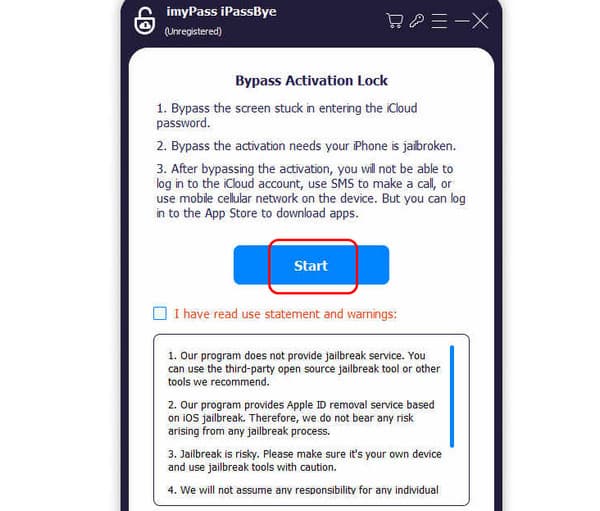
สำหรับกระบวนการถัดไป ให้แตะ บทช่วยสอนการแหกคุก iOS เพื่อเรียนรู้เกี่ยวกับกระบวนการเจลเบรก หลังจากนั้น คุณสามารถแตะที่ ต่อไป ปุ่ม.
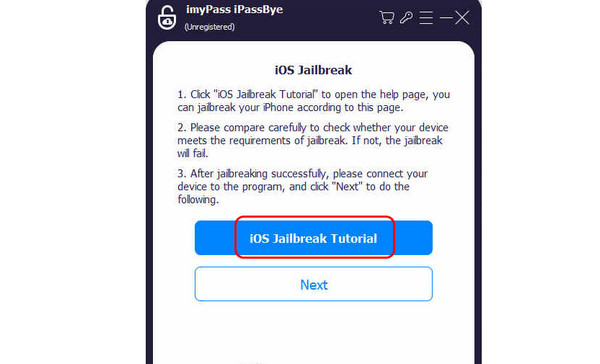
ทำเครื่องหมายที่ เริ่มการบายพาสการเปิดใช้งาน ปุ่มด้านล่างเพื่อเริ่มกระบวนการหลัก เมื่อเสร็จแล้ว คุณสามารถใช้เครื่องได้โดยไม่มีปัญหาใดๆ
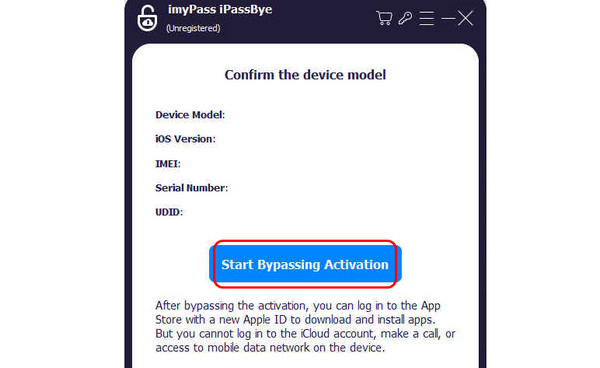
บทสรุป
คุณต้องการที่จะ ข้ามการเปิดใช้งาน iCloud โดยใช้ IMEI ฟรี สมบูรณ์แบบหรือไม่? หากเป็นเช่นนั้น คุณสามารถใช้บทความนี้เป็นบทช่วยสอนที่ไม่ควรพลาด เราได้จัดเตรียมขั้นตอนทั้งหมดที่คุณสามารถตรวจสอบเพื่อให้ได้ผลลัพธ์ตามต้องการ บทความนี้ยังรวมถึงข้อมูลเกี่ยวกับ IMEI และวิธีรับหมายเลข IMEI จากอุปกรณ์ของคุณ นอกจากนี้ หากคุณต้องการวิธีที่ดีที่สุดในการปลดล็อก iCloud บนเดสก์ท็อป เราขอแนะนำให้ใช้ imyPass iPassBye. ด้วยโปรแกรมนี้ คุณจะได้รับผลลัพธ์ที่ดีที่สุดโดยปราศจากความยุ่งยาก ทำให้เชื่อถือได้สำหรับผู้ใช้
โซลูชั่นสุดฮอต
-
ปลดล็อก iOS
- รีวิวบริการปลดล็อค iCloud ฟรี
- บายพาสการเปิดใช้งาน iCloud ด้วย IMEI
- ลบ Mosyle MDM ออกจาก iPhone และ iPad
- ลบ support.apple.com/iphone/passcode
- ตรวจสอบ Checkra1n iCloud Bypass
- บายพาสรหัสผ่านล็อคหน้าจอ iPhone
- วิธีการเจลเบรคไอโฟน
- ปลดล็อค iPhone โดยไม่ต้องใช้คอมพิวเตอร์
- บายพาส iPhone ล็อคอยู่กับเจ้าของ
- รีเซ็ต iPhone เป็นค่าเริ่มต้นจากโรงงานโดยไม่มีรหัสผ่าน Apple ID
-
เคล็ดลับ iOS
-
ปลดล็อค Android
-
รหัสผ่าน Windows

